Fogli Google ha una fornitura di modelli utili. Quando questi modelli non corrispondono alle tue esigenze, crea il tuo modello in Fogli Google. Crea il tuo modello quando desideri condividere un foglio di calcolo con lo stesso design a ogni utilizzo. Per creare modelli di Fogli Google personalizzati, copia i contenuti del foglio di lavoro in Fogli Google e fai una copia del file per avere sempre l'originale a portata di mano.
Le istruzioni in questo articolo si applicano a Fogli Google. Hai bisogno di un account Google per accedere a Fogli Google. Accedi a Fogli Google con l'account che utilizzi per accedere a Gmail o YouTube.
Puoi anche creare un modello per Google Documenti.
Cosa ti serve per un modello di Fogli Google personalizzato
Un modello personalizzato di Fogli Google contiene informazioni specifiche per il foglio di lavoro che desideri creare. Per creare un modello personalizzato, inizia con un file di foglio di calcolo che contiene le informazioni e la formattazione che desideri utilizzare nel modello.
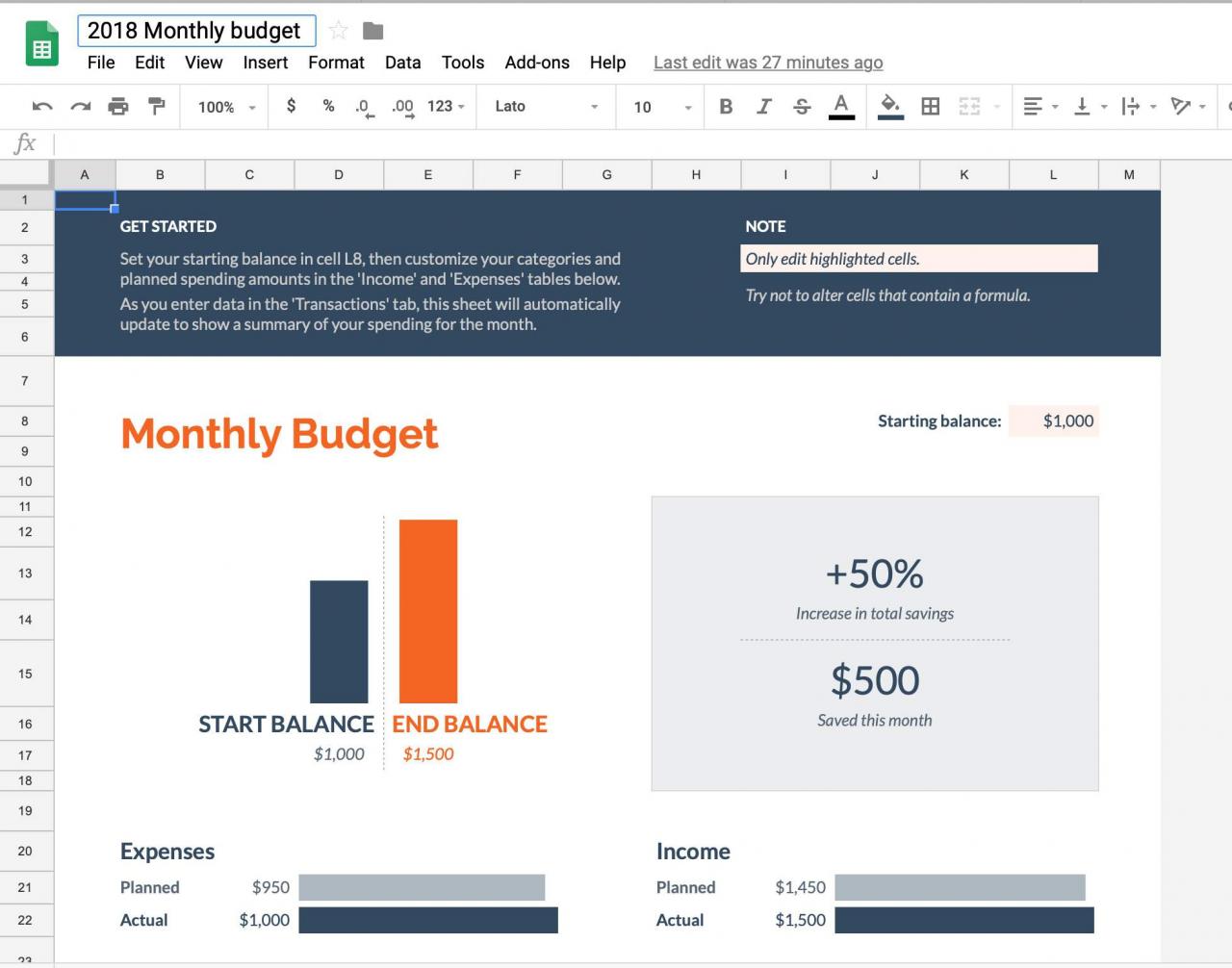
Crea il file del foglio di calcolo in qualsiasi programma per fogli di calcolo, come LibreOffice o Microsoft Excel. Puoi persino creare il foglio di lavoro in Fogli Google, da zero o dalla Galleria modelli. Basta aprire uno di questi modelli e modificarlo secondo necessità per adattarlo al progetto.
Crea una cartella per modelli personalizzati
Per mantenere organizzati i modelli personalizzati, crea una cartella che conterrà solo file modello.
-
Apri Google Drive e vai alla cartella principale (la cartella in alto e non una sottocartella).
-
Seleziona Nuovo > cartella.
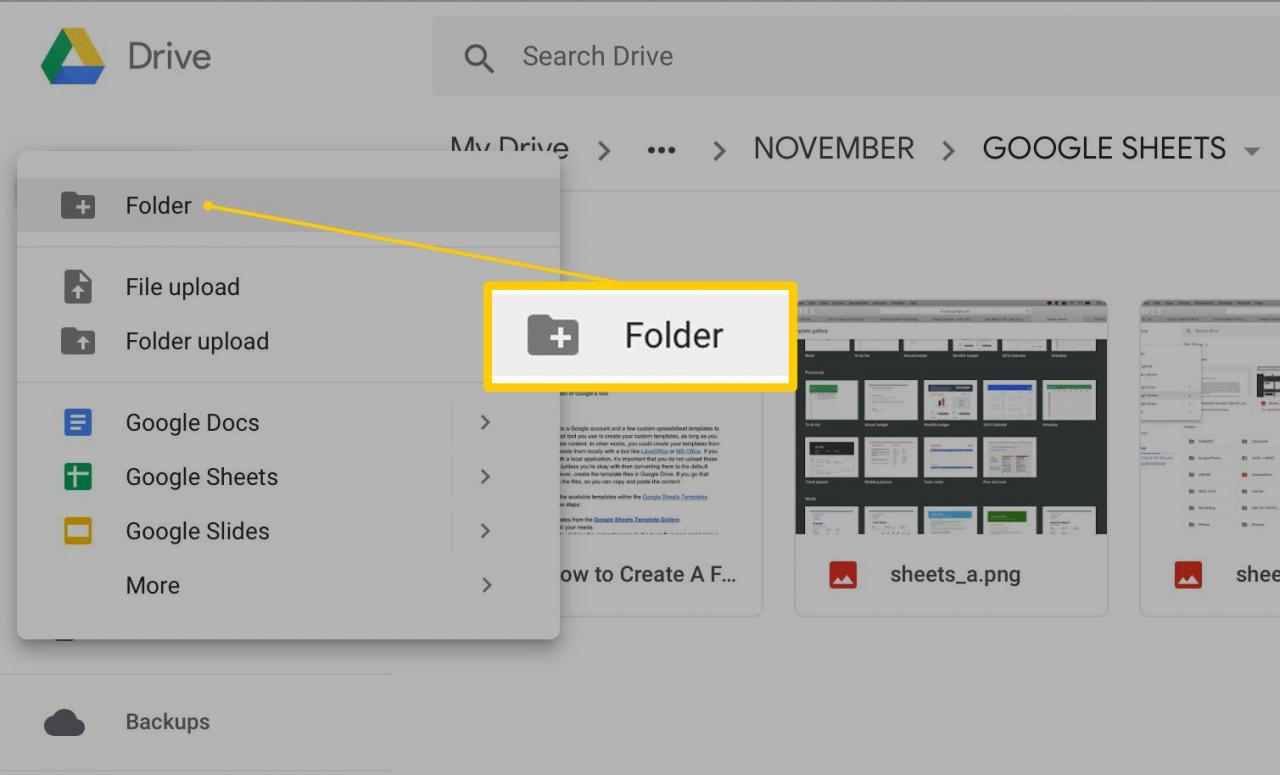
-
Nel Nuova cartella finestra di dialogo, immettere un nome descrittivo per la cartella, quindi selezionare Creare.
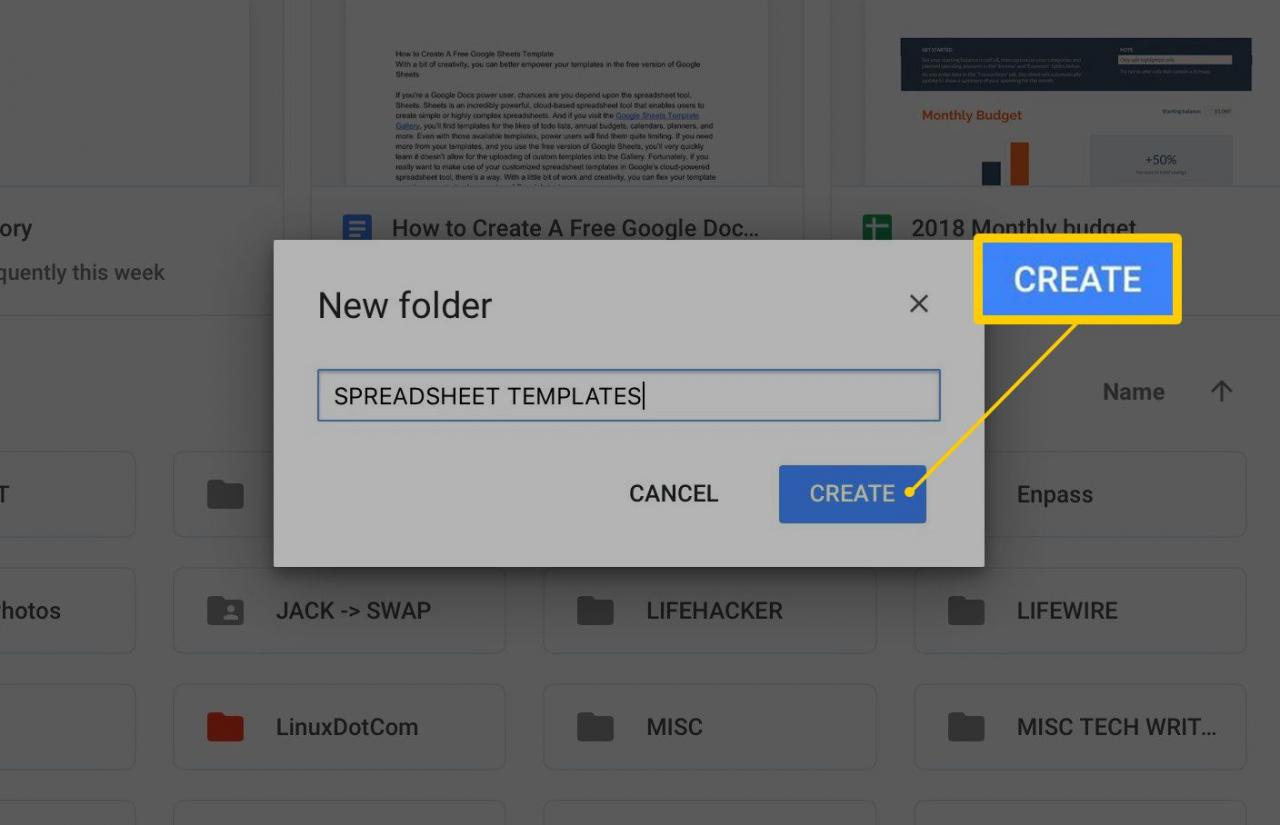
-
La nuova cartella viene visualizzata nell'elenco con le altre cartelle in Google Drive.
Aggiungi il tuo modello alla cartella
Per aggiungere il tuo modello personalizzato alla cartella appena creata:
-
Apri la cartella dei modelli che hai creato.
-
Seleziona Nuovo > Fogli Google per creare un foglio di calcolo vuoto che verrà utilizzato come file modello.
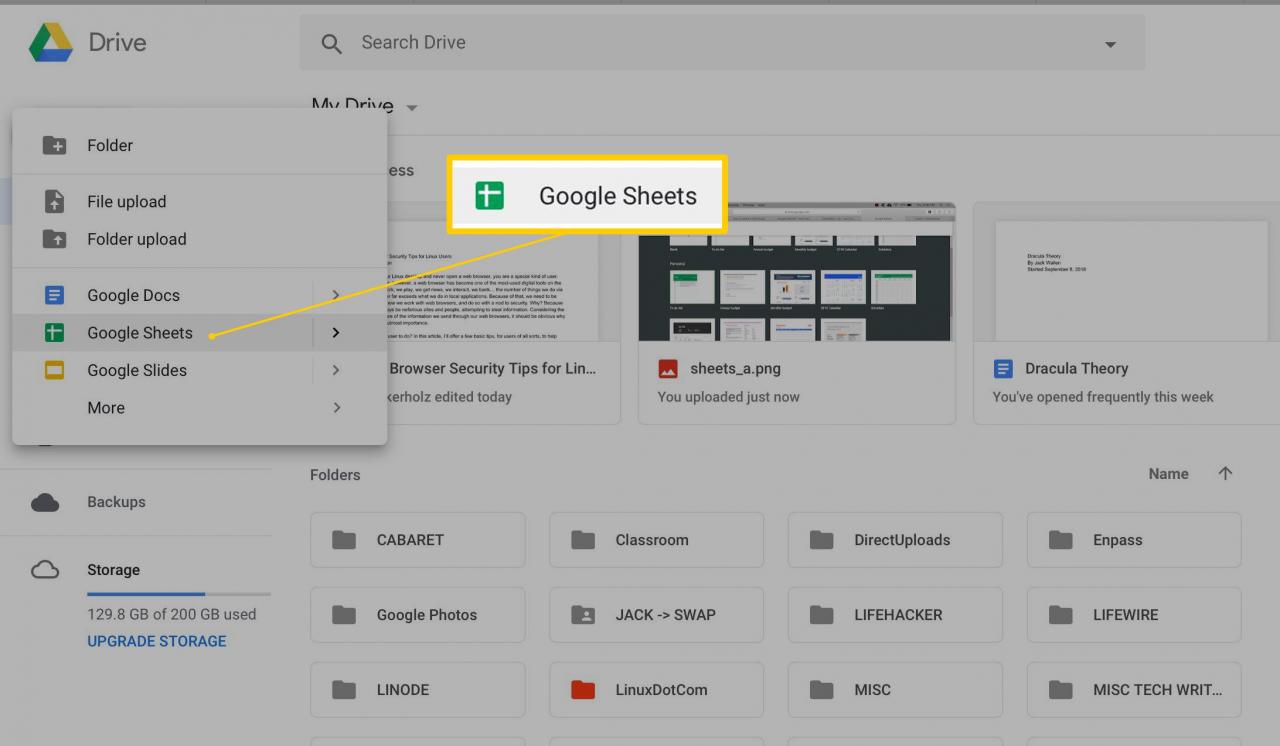
Se si seleziona Da un modello, viene visualizzata la Galleria modelli di Fogli Google. Non è possibile caricare modelli o creare un modello vuoto dalla Galleria modelli.
-
Apri il foglio di calcolo che contiene i dati che desideri utilizzare nel modello ed evidenzia il suo contenuto. Per selezionare tutto nel foglio di calcolo, premere il pulsante Ctrl+A or Comando+A scorciatoia da tastiera.
-
Seleziona Modifica > Copia per copiare il contenuto evidenziato. Oppure premere Ctrl+C or Comando+C.
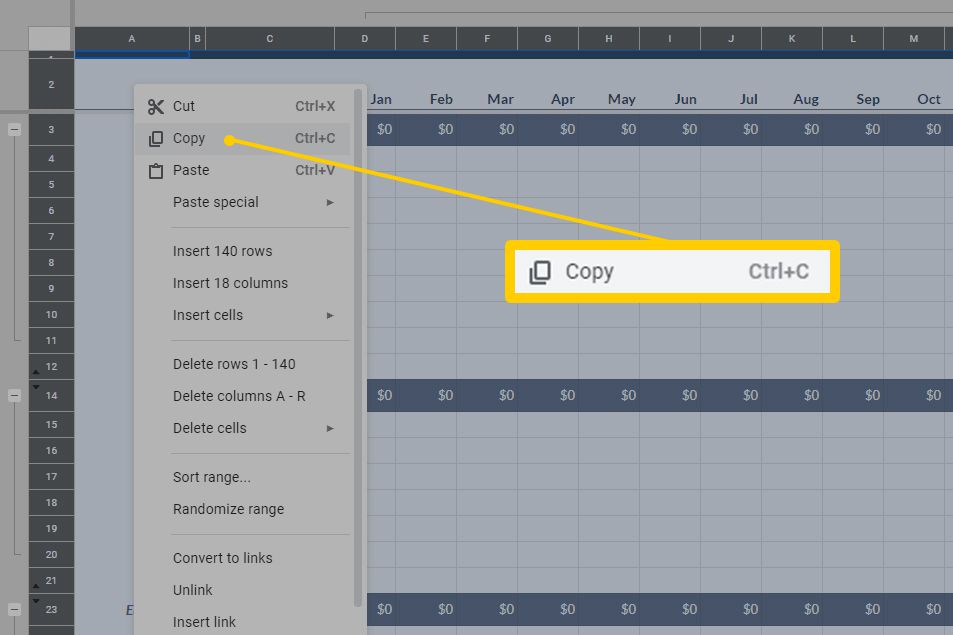
-
Apri il foglio di lavoro vuoto che hai creato nel passaggio 2 e seleziona Modifica > Incolla per incollare il contenuto del foglio di calcolo. Oppure premere Ctrl+V or Comando+V.
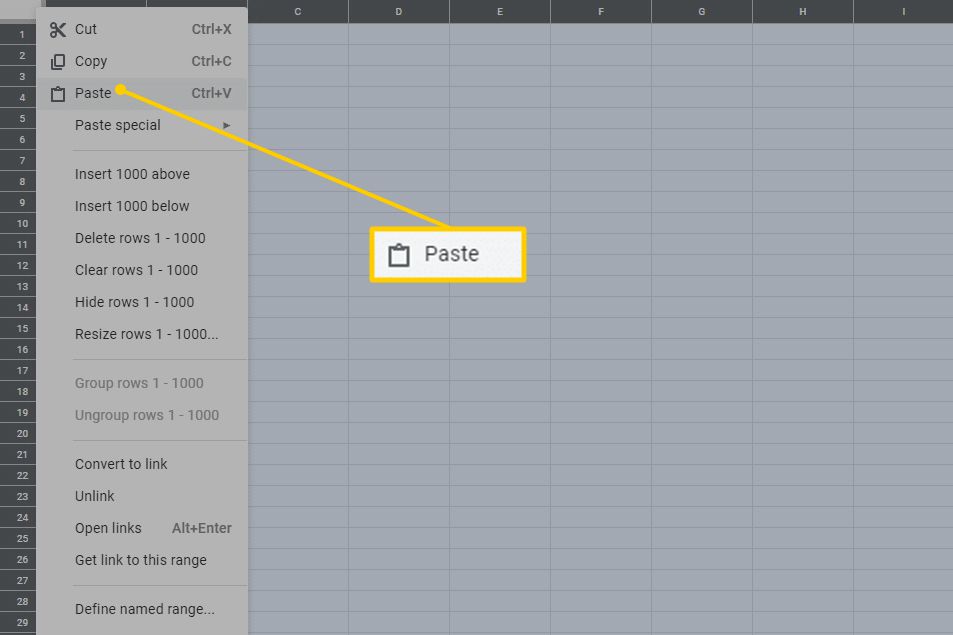
Seleziona la cella in cui desideri che abbia luogo l'incolla. Ad esempio, se hai copiato tutto nel foglio di lavoro, seleziona il quadrato a sinistra di A e sopra 1 per evidenziare l'intero foglio, quindi incolla il contenuto del foglio di lavoro.
-
Immettere un nome descrittivo per il modello.
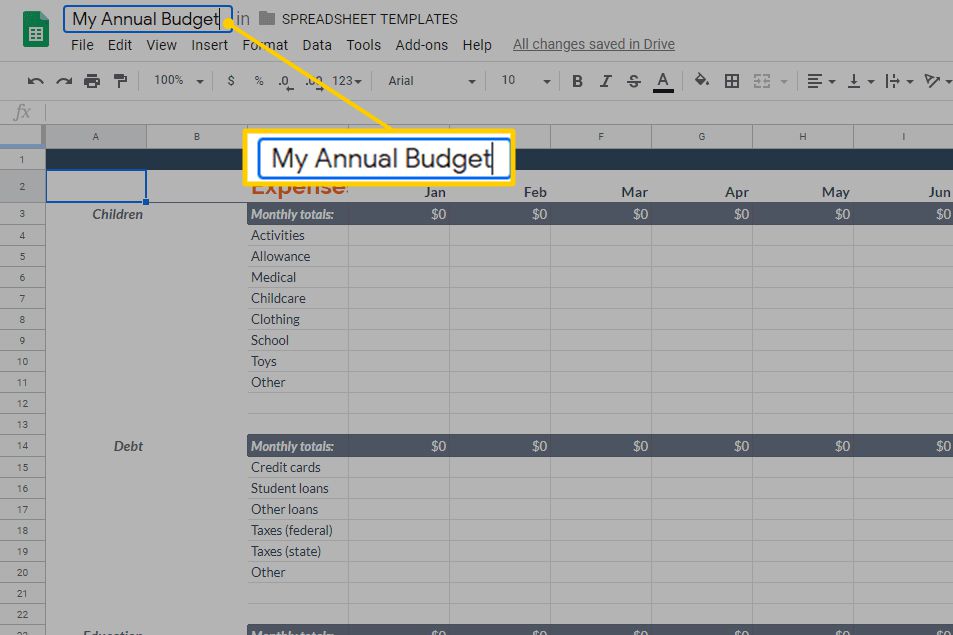
-
Seleziona l'icona Fogli Google per tornare a Fogli Google.
Usa i tuoi modelli personalizzati
Quando desideri utilizzare questo modello personalizzato per creare un nuovo foglio di calcolo, fai una copia del file modello prima di apportare modifiche al file modello originale. Se modifichi il modello originale, non avrai quel modello inalterato disponibile per l'uso in futuro.
Per creare una copia di un modello, fai clic con il pulsante destro del mouse o tocca e tieni premuto il file del modello, quindi scegli Fare una copia.
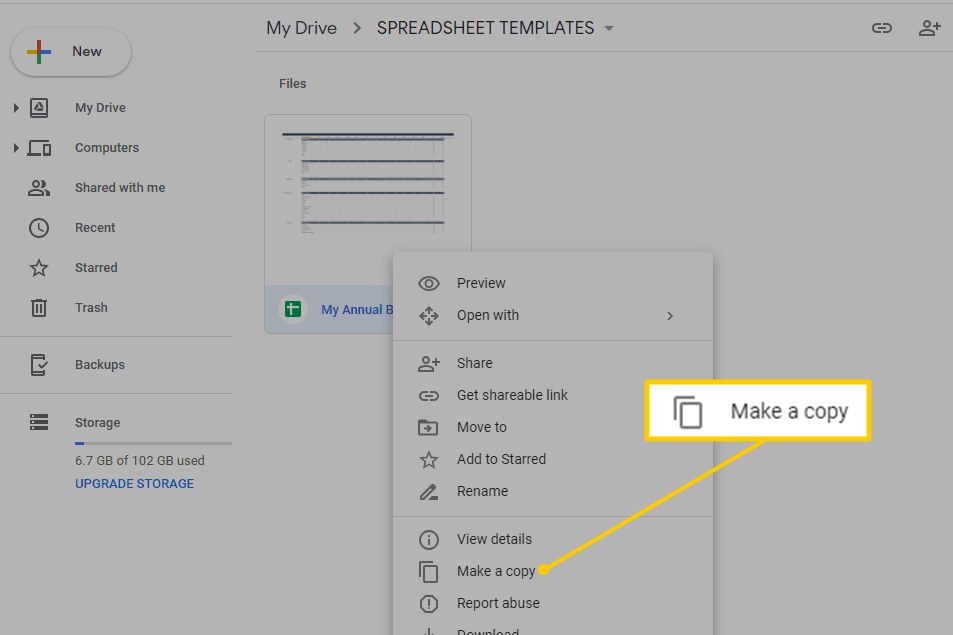
Quindi, rinomina la copia e sposta la copia in un'altra cartella in modo da non modificare accidentalmente il modello.